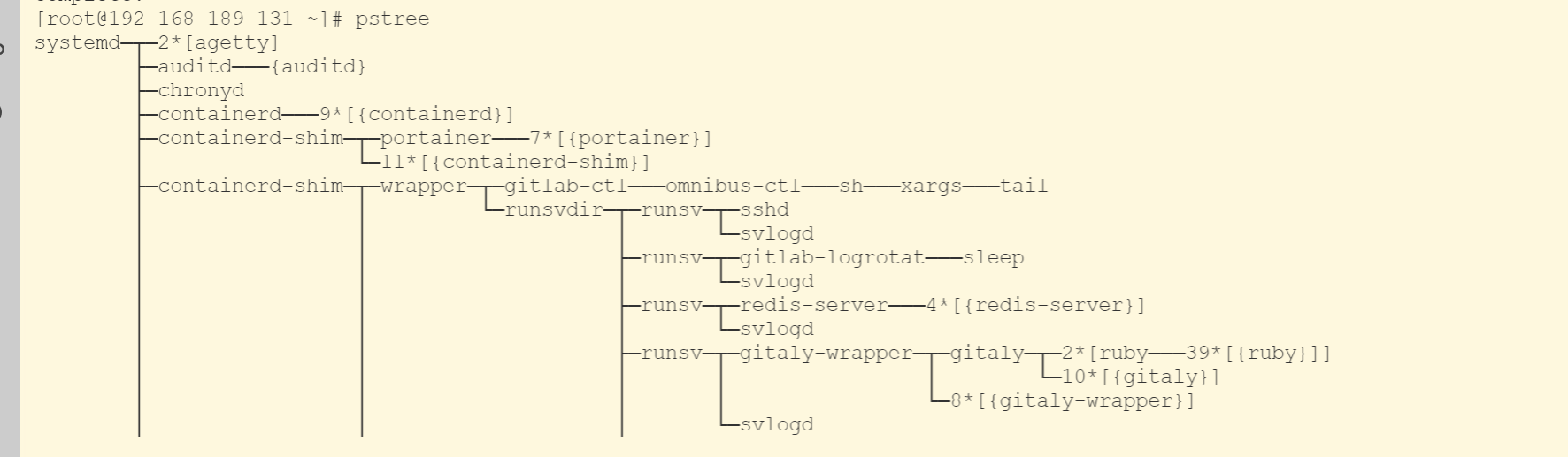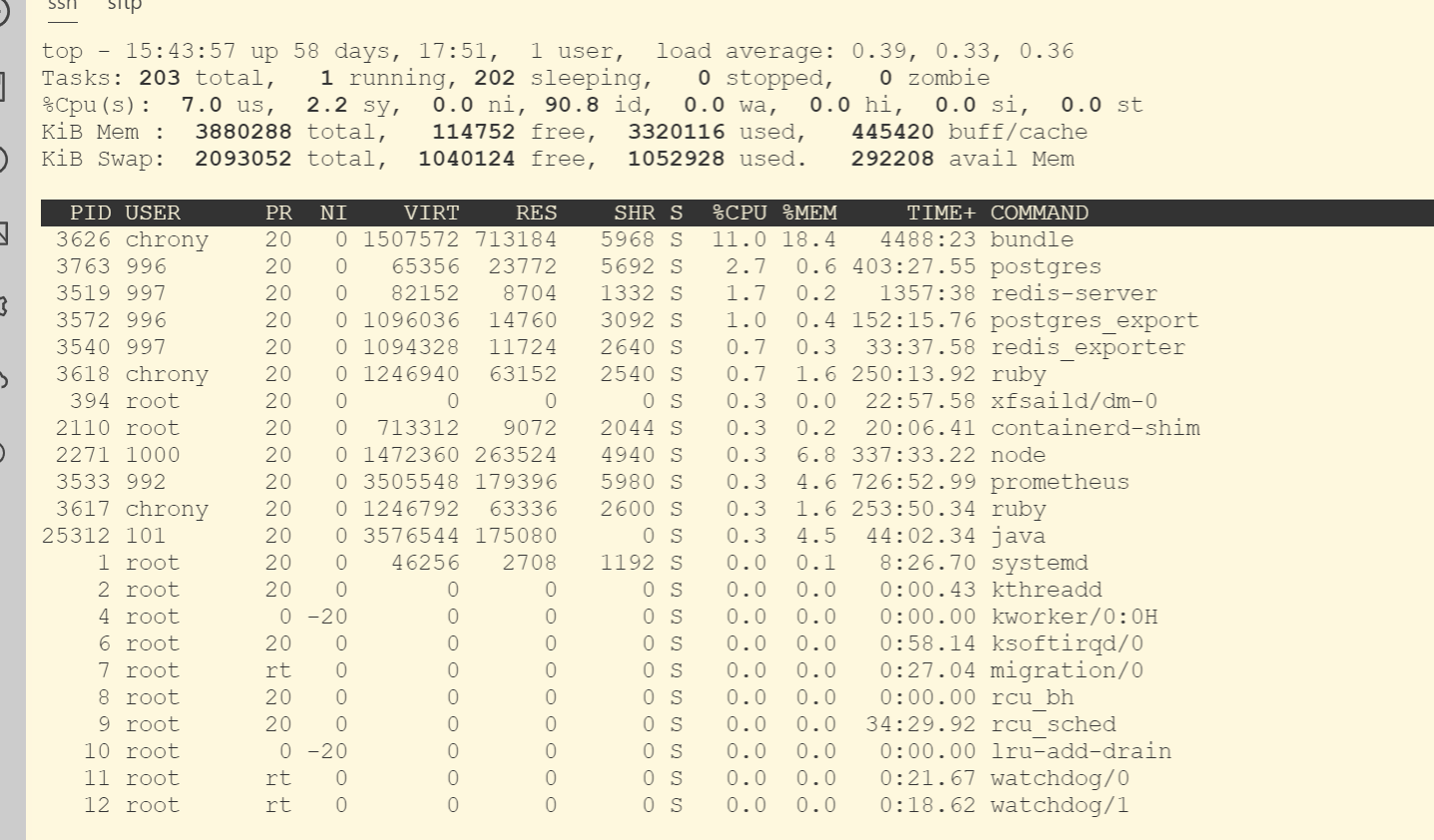进程管理
进程就是运行中的程序,一个运行着的程序,可能有多个进程。 比如 LinuxSir.Org 所用的 WWW
服务器是 apache 服务器,当管理员启动服务后,可能会有好多人来访问,也就是说许多用户来同时请
求 httpd 服务,apache 服务器将会创建有多个 httpd 进程来对其进行服务。
进程分类
进程一般分为交互进程、批处理进程和守护进程三类。
值得一提的是守护进程总是活跃的,一般是后台运行,守护进程一般是由系统在开机时通过脚本自
动激活启动或超级管理用户 root 来启动。比如在 Fedora 或 Redhat 中,我们可以定义 httpd 服务器的启
动脚本的运行级别,此文件位于/etc/init.d 目录下,文件名是 httpd,/etc/init.d/httpd 就是 httpd 服务器
的守护程序,当把它的运行级别设置为 3 和 5 时,当系统启动时,它会跟着启动。
[root@localhost ~]# chkconfig --level 35 httpd on
由于守护进程是一直运行着的,所以它所处的状态是等待请求处理任务。比如,我们是不是访问
LinuxSir.Org ,LinuxSir.Org 的 httpd 服务器都在运行,等待着用户来访问,也就是等待着任务处理。
进程的属性
进程 ID(PID):是唯一的数值,用来区分进程;
父进程和父进程的 ID(PPID);
启动进程的用户 ID(UID)和所归属的组(GID);
进程状态:状态分为运行 R、休眠 S、僵尸 Z;
进程执行的优先级;
进程所连接的终端名;
进程资源占用:比如占用资源大小(内存、CPU 占用量);
父进程和子进程
他们的关系是管理和被管理的关系,当父进程终止时,子进程也随之而终止。但子进程终止,父进
程并不一定终止。比如 httpd 服务器运行时,我们可以杀掉其子进程,父进程并不会因为子进程的终止
而终止。
在进程管理中,当我们发现占用资源过多,或无法控制的进程时,应该杀死它,以保护系统的稳定
安全运行
进程管理命令
ps
ps 为我们提供了进程的一次性的查看,它所提供的查看结果并不动态连续的;如果想对进程时间监控,应该用 top 工具。
ps 的参数说明:
ps 提供了很多的选项参数,常用的有以下几个; l 长格式输出; u 按用户名和启动时间的顺序来显示进程; j 用任务格式来显示进程; f 用树形格式来显示进程; a 显示所有用户的所有进程(包括其它用户); x 显示无控制终端的进程; r 显示运行中的进程; ww 避免详细参数被截断; 我们常用的选项是组合是 aux 或 lax,还有参数 f 的应用; ps aux 或 lax 输出的解释;
USER 表示启动进程用户。PID 表示进程标志号。%CPU 表示运行该进程占用 CPU 的时间与该进程总的运行时间的比例。%MEM 表示该进程占用内存和总内存的比例。VSZ 表示占用的虚拟内存大小,以 KB 为单位。RSS 为进程占用的物理内存值,以 KB 为单位。TTY 表示该进程建立时所对应的终端,"?"表示该进程不占用终端。STAT 表示进程的运行状态,包括以下几种代码:D,不可中断的睡眠;R,就绪(在可运行队列中);S,睡眠;T,被跟踪或停止;Z,终止(僵死)的进程,Z 不存在,但暂时无法消除;W,没有足够的内存分页可分配;<高优先序的进程;N,低优先序的进程;L,有内存分页分配并锁在内存体内(实时系统或 I/O)。START 为进程开始时间。TIME 为执行的时间。COMMAND 是对应的命令名。
ps 应用举例:
实例一:ps aux 最常用
[root@localhost ~]# ps -aux |more
可以用 | 管道和 more 连接起来分页查看;
[root@localhost ~]# ps aux > ps001.txt
[root@localhost ~]# more ps001.txt
这里是把所有进程显示出来,并输出到 ps001.txt 文件,然后再通过 more 来分页查看;
实例二:和 grep 结合,提取指定程序的进程;
[root@localhost ~]# ps aux |grep httpd
root 4187 0.0 1.3 24236 10272 ? Ss 11:55 0:00 /usr/sbin/httpd
apache 4189 0.0 0.6 24368 4940 ? S 11:55 0:00 /usr/sbin/httpd
实例三:父进和子进程的关系友好判断的例子:这里用到了 f 参数;父与子关系一目了然;
[root@192-168-189-131 ~]# ps auxf
root 3609 0.0 0.0 2364 80 ? Ss Jun18 0:00 | \_ runsv grafana
root 3610 0.0 0.0 2508 288 ? S Jun18 0:00 | \_ svlogd -tt /var/log/gitlab/grafana
992 3611 0.0 0.7 1524792 29412 ? Ssl Jun18 24:49 | \_ /opt/gitlab/embedded/bin/grafana-server -config /
root 3876 0.0 0.0 5720 272 ? S Jun18 0:00 \_ /bin/bash /opt/gitlab/bin/gitlab-ctl tail
root 3877 0.0 0.0 96932 1924 ? S Jun18 0:01 \_ /opt/gitlab/embedded/bin/ruby /opt/gitlab/embedded/bi
root 3879 0.0 0.0 2600 192 ? S Jun18 0:00 \_ sh -c find -L /var/log/gitlab -type f -not -path
root 3882 0.0 0.0 4552 76 ? S Jun18 0:00 \_ xargs tail --follow=name --retry
root 3883 0.0 0.0 4288 196 ? S Jun18 4:23 \_ tail --follow=name --retry /var/log/gitla
例四:找出消耗内存最多的前 10 名进程
# ps -auxf | sort -nr -k 4 | head -10
例五:找出使用 CPU 最多的前 10 名进程
# ps -auxf | sort -nr -k 3 | head -10
pstree
功能:pstree 命令列出当前的进程,以及它们的树状结构。
格式:pstree [选项] [pid|user]
主要选项如下:
-a:显示执行程序的命令与完整参数。 -c:取消同名程序,合并显示。 -h:对输出结果进行处理,高亮显示正在执行的程序。 -l:长格式显示。 -n:以 PID 大小排序。 -p:显示 PID。 -u:显示 UID 信息。 -G:使用 VT100 终端编码显示。 -U:使用 UTF-8(Unicode)编码显示。 说明:使用 ps 命令得到的数据精确,但数据庞大,这一点对掌握系统整体概况来说是不容易的。pstree 正好可以弥补这个缺憾。它能将当前的执行程序以树状结构显示。pstree 支持指定特定程序(PID) 或使用者(USER)作为显示的起始。
应用实例如下:
进程启动的时候可能会产生自己的一个子进程。运行 pstree 命令就可以很容易地看到这些信息。以超
级用户权限运行 应用实例如下。
进程启动的时候可能会产生自己的一个子进程。运行 pstree 命令就可以很容易地看到这些信息。以超
级用户权限运行 pstree:
如果出现一下问题:
-bash: pstree: command not found
需要安装一下:
[root@192-168-189-131 ~]# yum -y install psmisc
top
top 命令用来显示系统当前的进程状况。
格式:top [选项]
主要选项如下
d:指定更新的间隔,以秒计算。 q:没有任何延迟的更新。如果使用者有超级用户,则 top 命令将会以最高的优先序执行。 c:显示进程完整的路径与名称。 S:累积模式,会将已完成或消失的子进程的 CPU 时间累积起来。 s:安全模式。 i:不显示任何闲置(Idle)或无用(Zombie)的进程。 n:显示更新的次数,完成后将会退出 top。 说明:top 命令和 ps 命令的基本作用是相同的,都显示系统当前的进程状况。但是 top 是一个动态显 示过程,即可以通过用户按键来不断刷新当前状态。这里结合下图来说明它给出的信息。
第一行表示的项目依次为当前时间、系统启动时间、当前系统登录用户数目、平均负载。
第二行显示的是 Tasks: 114 total 进程总数、2 running 正在运行的进程数、110 sleeping 睡眠的进程数、0 stopped 停止的进程数、2 zombie 僵尸进程数
第三行显示的是目前 CPU 的使用情况,Cpu(s): 0.3% us 用户空间占用 CPU 百分比、1.0% sy 内核空间占用 CPU 百分比、0.0% ni 用户进程空间内改变过优先级的进程占用 CPU 百分比、98.7% id 空 闲 CPU 百分比、0.0% wa 等待输入输出的 CPU 时间百分比、0.0% hi、0.0% si
第四行显示物理内存的使用情况,Mem: 191272k total 物理内存总量、173656k used 使用的物理内存总量、17616k free 空闲内存总量、22052k buffers 用作内核缓存的内存量
第五行显示交换分区使用情况,Swap: 192772k total 交换区总量、0k used 使用的交换区总量、192772k free 空闲交换区总量、123988k cached 缓冲的交换区总量、内存中的内容被换出到交换区,而后又被换入到内存,但使用过的交换区尚未被覆盖,该数值即为这些内容已存在于内存中的交换区的大小。相应的内存再次被换出时可不必再对交换区写入。
第六行显示的项目最多,下面列出了详细解释。
PID(Process ID):进程标志号,是非零正整数。USER:进程所有者的用户名。PR:进程的优先级别。
NI:进程的优先级别数值。VIRT:进程占用的虚拟内存值。RES:进程占用的物理内存值。SHR:进程
使用的共享内存值。STAT:进程的状态,其中 S 表示休眠,R 表示正在运行,Z 表示僵死状态,N 表
示该进程优先值是负数。%CPU:该进程占用的 CPU 使用率。%MEM:该进程占用的物理内存和总内存的百分比。TIME:该进程启动后占用的总的 CPU 时间。COMMAND:进程启动的启动命令名称,如
果这一行显示不下,进程会有一个完整的命令行。
top 命令使用过程中,还可以使用一些交互的命令来完成其他参数的功能。这些命令是通过快捷键启
动的。
<空格>:立刻刷新。
A 分类显示系统不同资源的使用大户。有助于快速识别系统中资源消耗多的任务。
f 添加删除所要显示栏位.
o 调整所要显示栏位的顺序.
r 调整一个正在运行的进程 Nice 值.
k 结束一个正在运行的进程.
z 彩色/黑白显示开关
P:根据 CPU 使用大小进行排序。
T:根据时间、累计时间排序。
q:退出 top 命令。
m:切换显示内存信息。
t:切换显示进程和 CPU 状态信息。
c:切换显示命令名称和完整命令行。
M:根据使用内存大小进行排序。
W:将当前设置写入~/.toprc 文件中。这是写 top 配置文件的推荐方法。
可以看到,top 命令是一个功能十分强大的监控系统的工具,对于系统管理员而言尤其重要。但是,
它的缺点是会消耗很多系统资源